fengniao.com. All rights reserved . 北京蜂鸟映像电子商务有限公司(蜂鸟网 FENGNIAO.COM)版权所有
京ICP证 150110号 京ICP备 15000193号-2
违法和未成年人不良信息举报电话: 13001052615
举报邮箱: fengniao@fengniao.com
使用投影和边框
如果在浅色背景或照片背景上创建幻灯片放映,则可以在图像背后添加投影,使它与背景相比显得更突出,也可以选择向图像添加边框。虽然大多数内置模板已经开启了这些功能,但我们这里将介绍如何添加投影和边框,以及怎样对二者进行调整。
第1步:
要添加投影,请转到选项面板,勾选投影复选框。大多数内置模板,如题注与星级(如图所示),已经打开了投影功能。我们最常用的两个滑块是不透明度(控制投影的暗度)和半径(控制投影的柔和度)。位移滑块控制投影从照片扩展的距离,因此,如果想让照片看起来好像离背景更高一点,请增加位移量。角度滑块决定光线来自何方,默认时,它把投影定位在右下方。
第2步:
让我们对投影做一点调整:把不透明度量降低到25%,因此它更亮,之后把位移增加到100 像素,这样照片看起来离背景有1~2 英寸远。接下来,把半径降低到48 像素,因此投影不会太柔和,最后,把角度设置为-41 度,把它的位置稍微调整一点儿。勾选绘制边框复选框(位于选项面板的顶部),在图像周围添加彩色边框。在这个内置模板内,边框功能已经开启,但它是白色的,并且只有1 像素宽,因此很难辨认它。要改变颜色,请单击色板,之后从拾色器中选择一种新颜色,这里我选择黑色。要使边框变粗,只需宽度滑块向右拖曳到12像素即可。
添加其他文字行和水印
除了使用身份标识添加文本之外,还可以向照片添加其他行文字(如输入的自定文本,Lightroom 从照片Exif 数据提取的信息,任何当你导入照片时添加的元数据,如版权信息等)。也可以向幻灯片放映图像添加水印,以便在把幻灯片发送给客户或者把它发布在网络上时使用。
第1步:
要添加文本,请单击工具箱内的ABC按钮(如图11-39 中红色圆圈所示),这时会在它右边显示出一个下拉列表和文本字段。在下拉列表中默认选择自定文本,并在文本字段内简单输入想要添加的文字,之后按Enter(Mac:Return)键,文本就会显示在幻灯片上。要调整文本大小,请在任一个角点上单击并拖动。要移动文本,只需在其上单击,并把它拖放到目标位置。如果在工具箱内的自定文本这4 个字上单击,将会弹出下拉列表,从中可以选择嵌入在照片元数据内的文本。例如,如果选择日期,就会显示出照片的拍摄日期。
第2步:
如果照片需要添加水印。请转到叠加面板,勾选添加水印复选框,之后从下拉列表内选择水印预设(如图所示)。使用水印而不是自定文本的优点是:可以使用预先创建的模板,在其中可以降低不透明度,因此不会完全遮挡其后面的图像。
键盘也能翻页,试试“← →”键
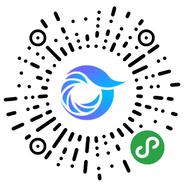
打开微信,点击底部的“发现”,使用
“扫一扫”即可将网页分享至朋友圈。